교차점에 점 스냅하기
커브의 점을 커브, 모서리, 축, 커브와 서피스, 커브와 평면, 축과 서피스 또는 축과 평면의 서로 다른 조합에 대한 교차점에 스냅할 수 있습니다. 서피스 상의 커브 또는 평면 커브의 경우 교차 서피스 또는 평면은 커브가 있는 서피스 또는 평면이어야 합니다.
점을 교차점에 스냅하는 두 가지 방법이 있습니다.
직접
커브의 점을 원하는 교차점에 직접 스냅합니다.
1. 모델 트리에서 편집할 커브가 있는 스타일 피쳐를 마우스 오른쪽 버튼으로 클릭하고  정의 편집(Edit Definition)을 선택합니다. 유형(Style) 탭이 열립니다.
정의 편집(Edit Definition)을 선택합니다. 유형(Style) 탭이 열립니다.
 정의 편집(Edit Definition)을 선택합니다. 유형(Style) 탭이 열립니다.
정의 편집(Edit Definition)을 선택합니다. 유형(Style) 탭이 열립니다.2. > 을 클릭합니다. 커브 편집(Curve Edit) 탭이 열립니다.
3. 편집할 커브를 선택합니다.
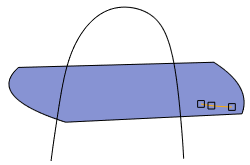
이 예에서는 COS(서피스 상 커브)가 선택되어 있습니다.
4. 커브에서 점을 선택합니다.
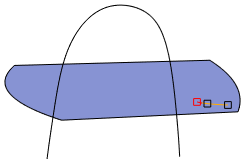
5. SHIFT 키를 누른 채 점을 끌어 교차점에 스냅합니다. 점(Point) 탭에서 소프트 포인트 유형이 교차점(Intersection)으로 변경됩니다.
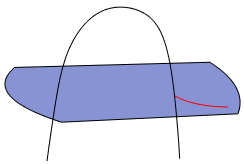
이 예에서 COS의 소프트 포인트는 COS가 있는 서피스와 서피스를 통과하는 커브 사이의 교차점에 스냅됩니다.
6.  확인(OK)을 클릭합니다.
확인(OK)을 클릭합니다.
 확인(OK)을 클릭합니다.
확인(OK)을 클릭합니다.간접
점을 원하는 교차점에 스냅할 수 없는 경우 다음과 같은 해결 방법을 사용합니다.
1. 모델 트리에서 편집할 커브가 있는 스타일 피쳐를 마우스 오른쪽 버튼으로 클릭하고  정의 편집(Edit Definition)을 선택합니다. 유형(Style) 탭이 열립니다.
정의 편집(Edit Definition)을 선택합니다. 유형(Style) 탭이 열립니다.
 정의 편집(Edit Definition)을 선택합니다. 유형(Style) 탭이 열립니다.
정의 편집(Edit Definition)을 선택합니다. 유형(Style) 탭이 열립니다.2. > 을 클릭합니다. 커브 편집(Curve Edit) 탭이 열립니다.
3. 편집할 커브를 선택합니다.
4. 커브에서 점을 선택합니다.
5. SHIFT 키를 누른 채 점을 끌어 커브, 모서리 또는 평면과 같은 객체에 스냅합니다.
6. 점(Point) 탭의 유형(Type)에서 소프트 포인트 유형을 교차점(Intersection)으로 변경합니다.
7. 참조를 대체하려면 다음을 수행합니다.
a. 점(Point) 탭의 참조(References) 상자에서 커브를 스냅한 객체를 마우스 오른쪽 버튼으로 클릭하고 바로 가기 메뉴에서 제거(Remove)를 선택합니다.
b. CTRL 키를 누른 채 스냅할 교차 객체를 선택합니다.
8.  확인(OK)을 클릭합니다.
확인(OK)을 클릭합니다.
 확인(OK)을 클릭합니다.
확인(OK)을 클릭합니다. 커브 편집(Curve Edit)
커브 편집(Curve Edit)